1、我们新建一个新的空白Excel表格,如图。
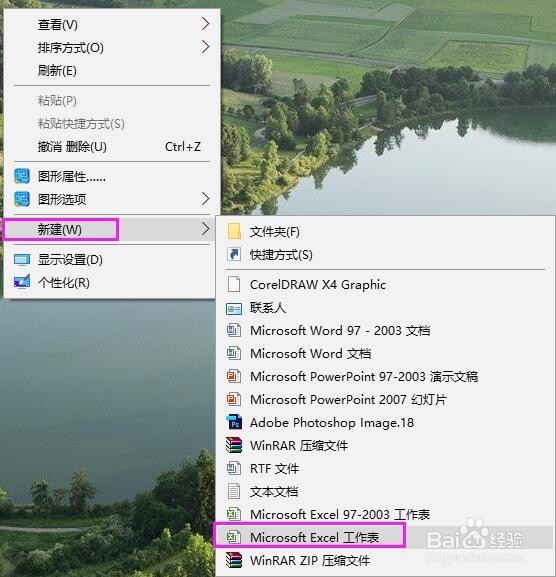
2、设置好插入斜线表头的表格高度、宽度,如图。
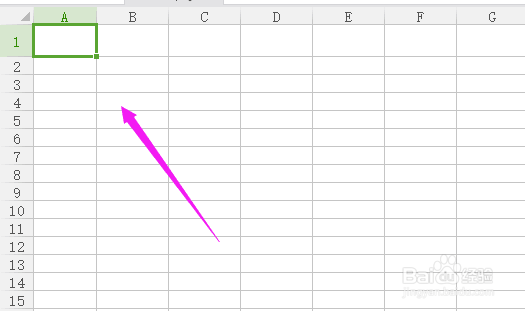
3、我们单击下,选择“设置单元格格式”,如图。

4、接着选择“边框”,如图。

5、我们选择对角线的,如图。

6、我们就制作好了斜线表头,如图。
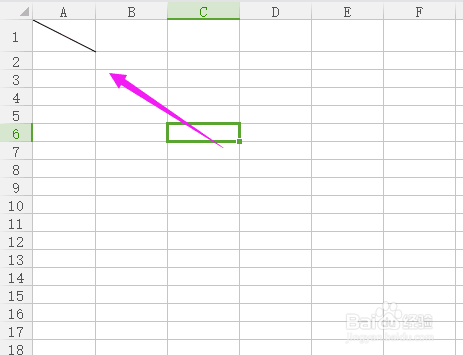
7、我们双击输入内容,如图。

8、鼠标放在科目/成绩中间,按空格(适量就好),如图。
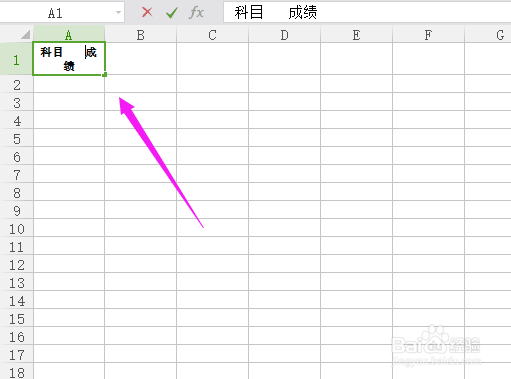
9、我们这样就做好了斜线表头,如图。

时间:2024-10-14 23:17:26
1、我们新建一个新的空白Excel表格,如图。
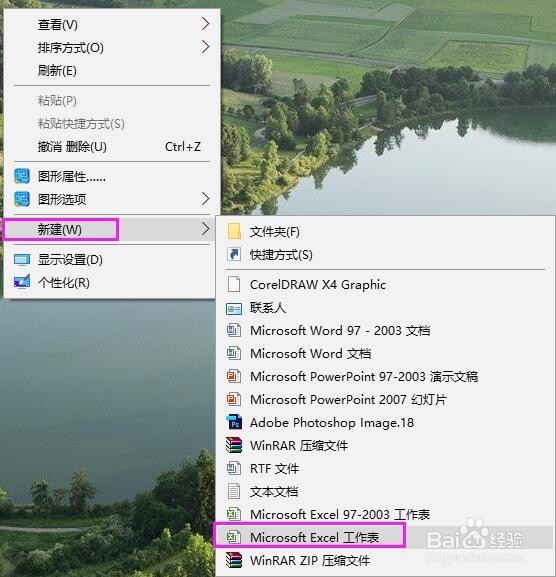
2、设置好插入斜线表头的表格高度、宽度,如图。
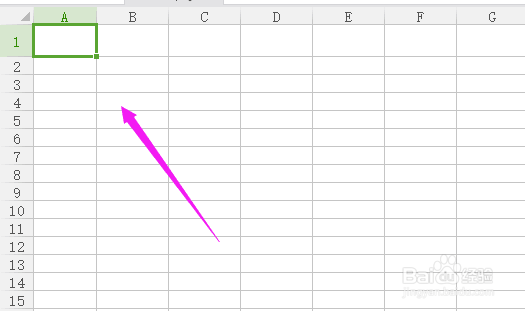
3、我们单击下,选择“设置单元格格式”,如图。

4、接着选择“边框”,如图。

5、我们选择对角线的,如图。

6、我们就制作好了斜线表头,如图。
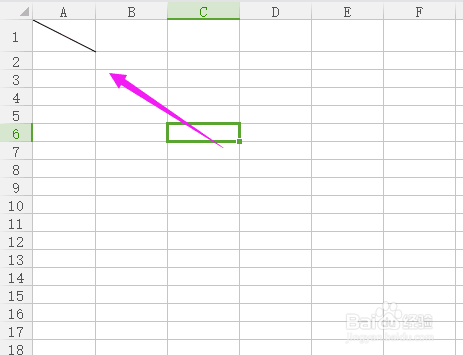
7、我们双击输入内容,如图。

8、鼠标放在科目/成绩中间,按空格(适量就好),如图。
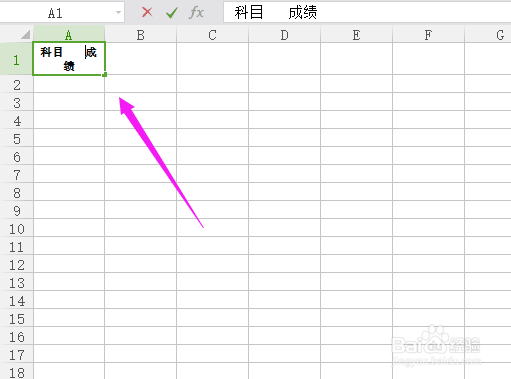
9、我们这样就做好了斜线表头,如图。

